Git安装和基本操作
Posted tomato190
tags:
篇首语:本文由小常识网(cha138.com)小编为大家整理,主要介绍了Git安装和基本操作相关的知识,希望对你有一定的参考价值。
首先安装git,官网下载https://git-scm.com/,选择自己的版本
第二步,注册码云或者GitHub,码云:https://gitee.com/,GitHub:https://github.com/
第三步,配置用户信息
git config --global user.email "you@example.com"
git config --global user.name "Your Na
其中引号里面的填写自己的信息
第四部,找到一个文件路径,cd .. 表示上一级目录,cd 进入目录,mkdir 新建目录
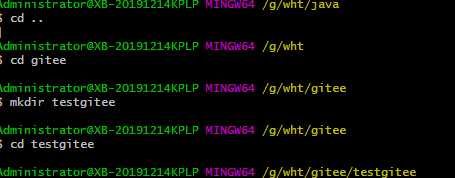
新建目录之后,会看到自己的文件夹
然后 git init 初始化本地仓库
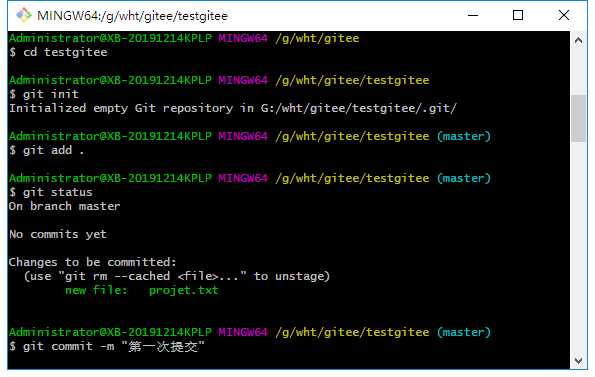
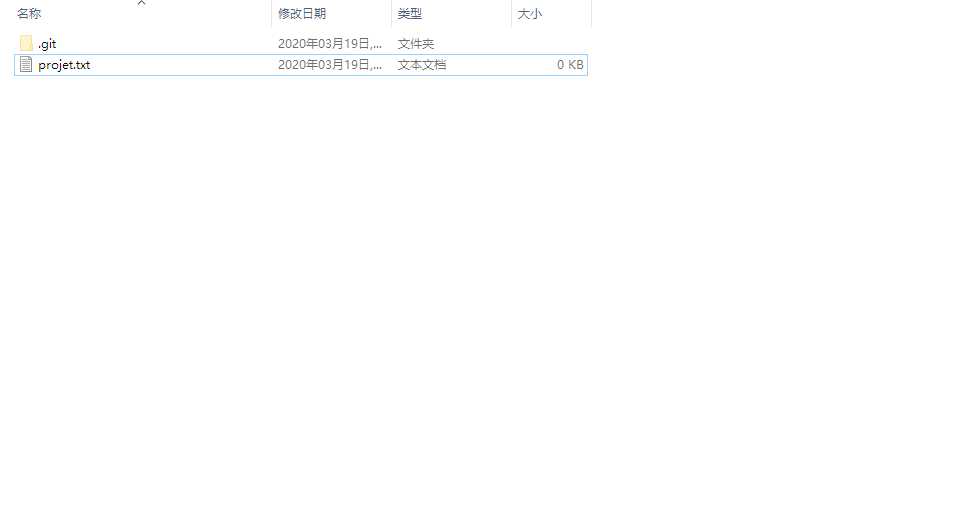
此时可看到文件夹里有了git文件。就是本地仓库,然后再随便添加一个文本文件。然后输入git add .
此时将被改动的文件(新添加的文件)加入到了暂存区。输入git status可以查看,如上图。
使用git commit -m "备注" 确认生成本地版本,也就是提交到本地仓库了。
这时,git log 可以看到提交记录
使用 git reset --hard x 回退到某个本地版本,x为git log中出现的数字的前七位,也可以是全部。
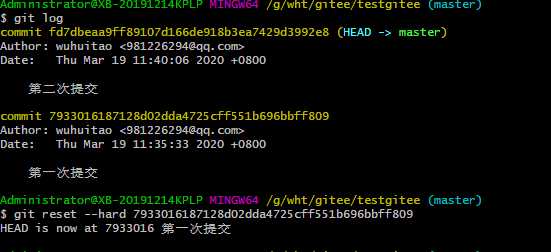
第四步,配置公钥
因为要提交到远程仓库,所以需要建立连接,如果不配置公钥,那么就一直需要填写密码,比较麻烦。
在git中输入 ssh-keygen -t rsa -C“email@example.com”产生秘钥,三次回车,第一次,确认ssh保存目录,一般在c盘 ->用户->administrator(当前用户文件夹,可能不是这个,看自己情况)-.ssh.会在这个文件夹下看到一个pub文件,用记事本打开,复制。
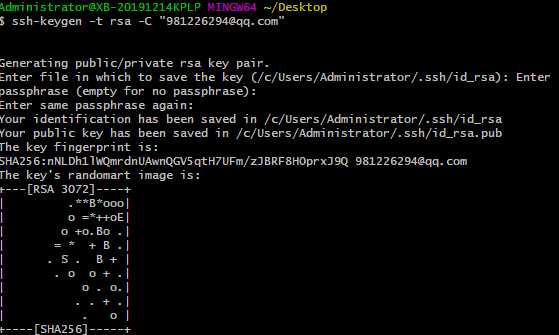
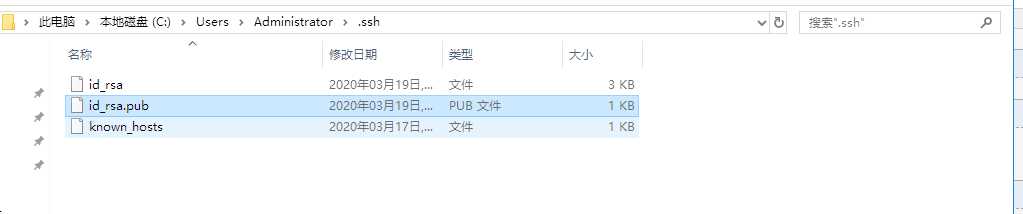
然后登录gitee或者GitHub,找到设置,找到ssh。
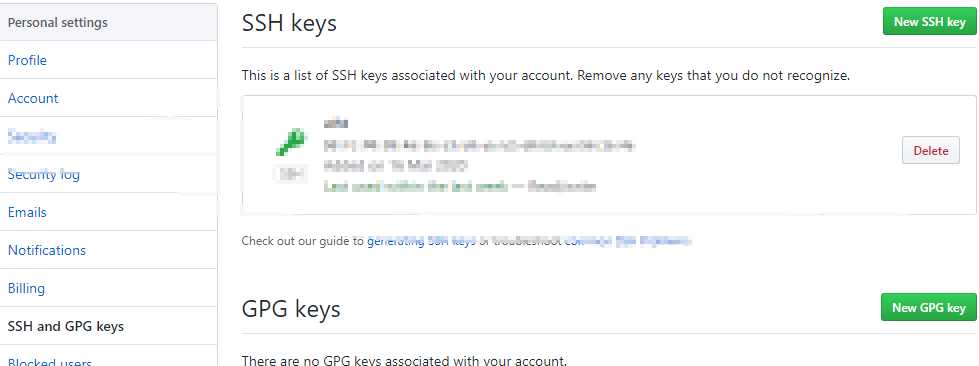
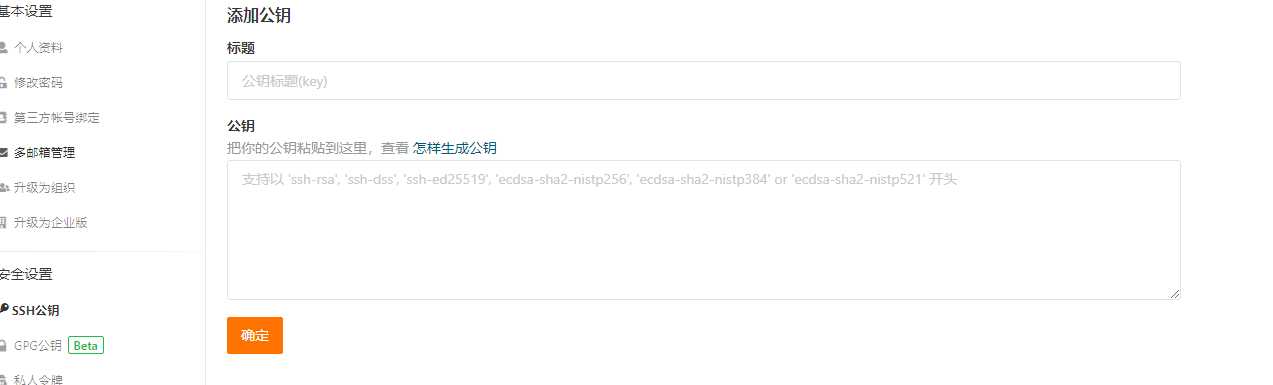
如上图,分别是GitHub和gitee的,将刚刚得到的公钥复制到文本框里,点击确定,就配置好了。
使用ssh -Tgit@gitee.com可以查看是否配置成功。连接gitee的公钥,如果是和公司地址,需要更换gitee.com
这时,在码云上新建一个仓库。
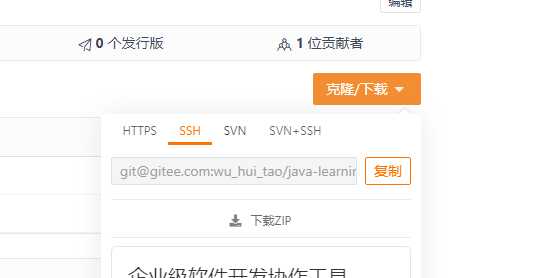
使用
$ git remote add origin git@gitee.com:rjj1/h2.git
将本地仓库与远程仓库关联。
使用pull命令,将远程仓库先拉到本地
$ git pull --rebase origin master
以上是关于Git安装和基本操作的主要内容,如果未能解决你的问题,请参考以下文章